wifi无法连接网关 电脑无法连接到网关怎么办
在现代社会中无线网络已经成为我们日常生活中不可或缺的一部分,有时我们可能会遇到wifi无法连接到网关的问题,或是电脑无法连接到网关的困扰。当我们遇到这样的问题时,我们应该如何解决呢?在本文中我们将探讨一些可能的解决办法,以帮助我们重新连接到网络并顺利进行各项工作和娱乐活动。无论是通过调整网络设置还是检查硬件设备,我们都可以尝试这些方法,以解决wifi无法连接网关和电脑无法连接到网关的问题。
方法如下:
1.打开电脑左下方的“开始”菜单,找到《运行》选项,点击打开。
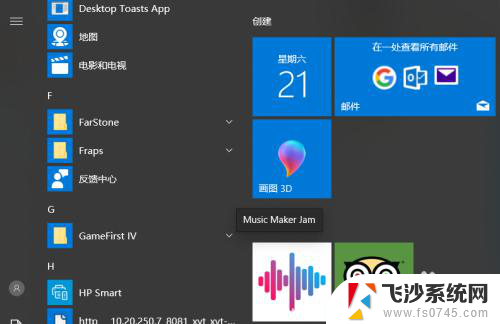
2.在弹出的“运行”对话框后,在输入框中,输入cmd,并且点击确定进入dos界面。
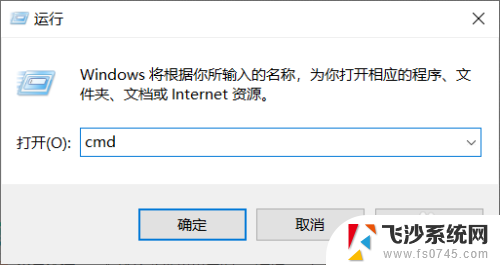
3.在DOS界面调出后,(会出现命令行)在命令行输入”netsh winsock reset” (全部是小写)并且点击回车按钮。
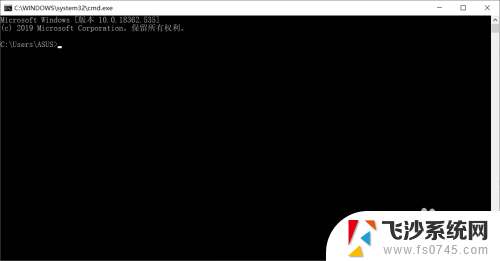
4.跳出新的命令行之后,接着输入 “netsh int ip reset reset.log” 并且点击回车按钮
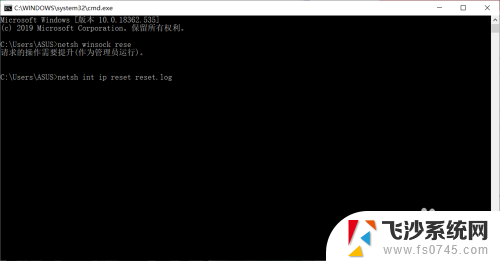
5.重启电脑,再继续链接网络。若此方法无效可以尝试另一个方法,我们可以右键点击桌面“计算机”,然后点击【属性】选项。
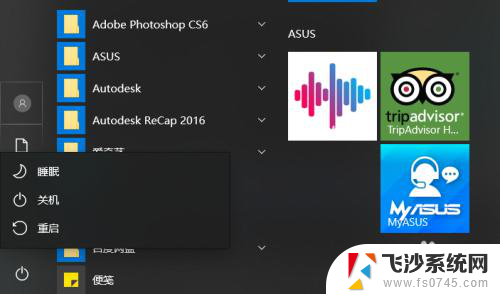
6.进入“网络和共享中心”,点击左上角【更改适配器设置】。点击进入“网络连接列表”,右键点击当前正在使用网络,点击“属性”选项,之后点击进入“网络连接属性对话框”,点击【Internet 协议版本 4】。
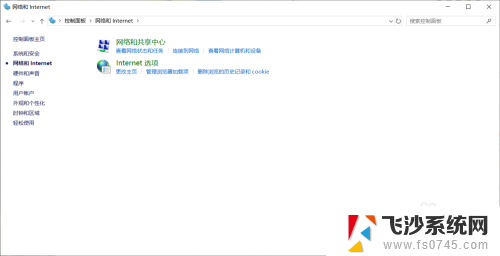
7.进入“网络连接界面”,将IP地址和DNS均勾选为自动获取,然后重启电脑,问题得到解决。
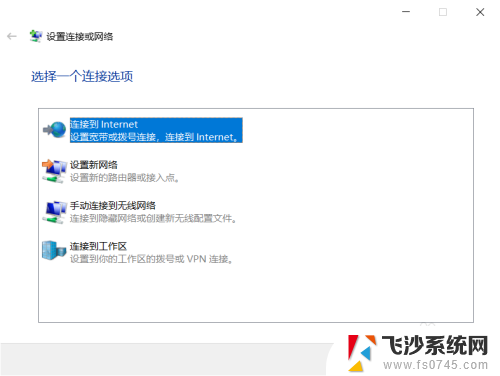
以上是关于无法连接网关的全部内容,如果有任何疑问,用户可以参考以上小编提供的步骤进行操作,希望对大家有所帮助。
wifi无法连接网关 电脑无法连接到网关怎么办相关教程
-
 wifi显示已连接无法上网 WiFi已连接但无法上网怎么办
wifi显示已连接无法上网 WiFi已连接但无法上网怎么办2024-02-03
-
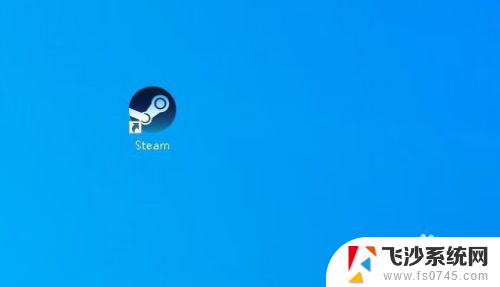 steam无法连接到steam网络怎么办 steam无法连接至网络怎么办
steam无法连接到steam网络怎么办 steam无法连接至网络怎么办2024-01-06
-
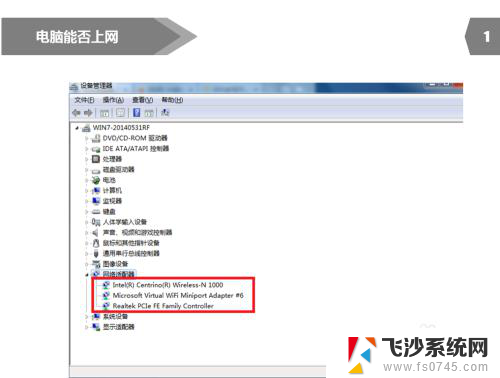 360wifi无法连接到网络 360wifi连接上但无法上网怎么办
360wifi无法连接到网络 360wifi连接上但无法上网怎么办2024-01-09
-
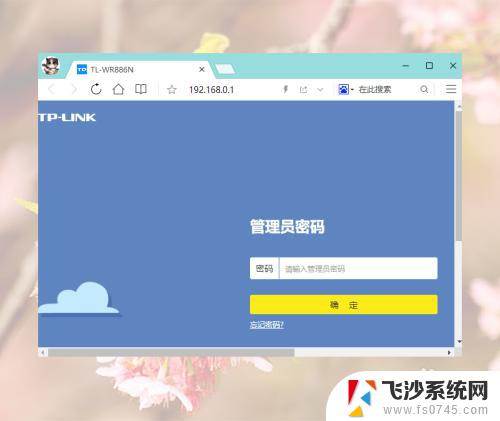 wifi连接无法访问 WiFi已连接但无法访问互联网怎么办
wifi连接无法访问 WiFi已连接但无法访问互联网怎么办2023-10-01
- 无线连接不可上网 手机wifi连接上但无法上网怎么办
- 怎么关闭电脑wifi连接 怎样断开电脑上的无线网络连接
- 小米电视网络连接 小米电视无法连接无线wifi怎么办
- 电脑为何无法连接无线网 电脑无法连接到无线网络怎么办
- 台式电脑连不了无线网 台式电脑无法连接wifi怎么办
- 红米笔记本wifi已连接但无法使用 笔记本电脑连接了无线网络却无法上网怎么办
- 电脑开机总是进入安全模式 Windows 10如何解决重启电脑总是进入安全模式的问题
- 电脑文档位置怎么更改 文档存放位置修改方法
- 苹果13pro截屏有几种方法 iPhone13 Pro截屏操作步骤
- 华为无线耳机怎么连接手机蓝牙 华为无线蓝牙耳机手机连接方法
- 电脑如何硬盘分区合并 电脑硬盘分区合并注意事项
- 连接网络但是无法上网咋回事 电脑显示网络连接成功但无法上网
电脑教程推荐
- 1 如何屏蔽edge浏览器 Windows 10 如何禁用Microsoft Edge
- 2 如何调整微信声音大小 怎样调节微信提示音大小
- 3 怎样让笔记本风扇声音变小 如何减少笔记本风扇的噪音
- 4 word中的箭头符号怎么打 在Word中怎么输入箭头图标
- 5 笔记本电脑调节亮度不起作用了怎么回事? 笔记本电脑键盘亮度调节键失灵
- 6 笔记本关掉触摸板快捷键 笔记本触摸板关闭方法
- 7 word文档选项打勾方框怎么添加 Word中怎样插入一个可勾选的方框
- 8 宽带已经连接上但是无法上网 电脑显示网络连接成功但无法上网怎么解决
- 9 iphone怎么用数据线传输文件到电脑 iPhone 数据线 如何传输文件
- 10 电脑蓝屏0*000000f4 电脑蓝屏代码0X000000f4解决方法